Cara Mengaktifkan Telnet di Windows 7 – Panduan Blog OnlineCara Mengaktifkan Telnet di Windows 7
Kami berusaha menyediakan website yang berguna untuk pengetahuan para pembaca, panduan singkat dan sederhana ini semoga menjadi jalan bagi kalian yang mengalami kesulitan dalam membuat blog di dunia maya, kami mengambil sumber dari blog Panduan Blog Online.com seandainya kalian berkenan langsung mengunjungi website tersebut, selamat menikmati!
Cara mengaktifkan Telnet pada Windows 7 dapat Anda lakukan melalui Control Panel dan Command Prompt. Telnet sendiri merupakan sebuah tool pada command line yang dibuat untuk melakukan remote server melalui Command Prompt. Berbeda dengan versi Windows sebelumnya, pada Windows 7 tidak belum terinstal Telnet secara otomatis. Sehingga Anda perlu mengaktifkannya sebelum menjalankan perintah Telnet pada Command Prompt.
Apa yang Anda Butuhkan?
Sebelum memulai langkah pada tutorial ini, pastikan bahwa:
- Sistem operasi yang Anda gunakan adalah Windows 7
Berikut adalah dua cara mengaktifkan telnet …
Cara 1 – Aktifkan Melalui Control Panel
1. Silakan klik Start > Control Panel.
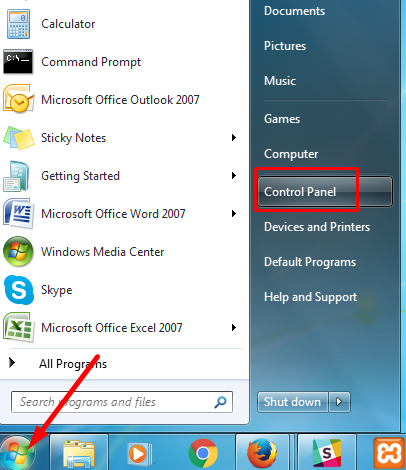
2. Setelah masuk ke Control Panel, silakan pilih menu Uninstall a program.
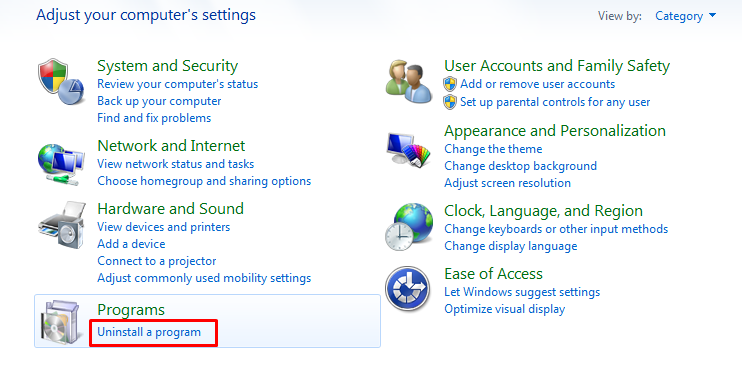
3. Pilih Turn Windows features on or off.

4. Silakan tunggu beberapa saat, kemudian centang bagian Telnet Client dan klik OK. Proses ini memakan waktu hingga beberapa saat ke depan hingga proses instalasi selesai.
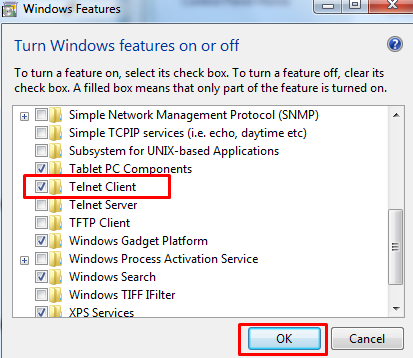
Cara 2 – Aktifkan Melalui CMD
Selain melalui control panel, cara mengaktifkan Telnet yang dapat Anda coba adalah melalui perintah Command Prompt.
1. Silakan buka Command Prompt dengan menekan Windows+R, kemudian ketikkan cmd dan tekan Enter.
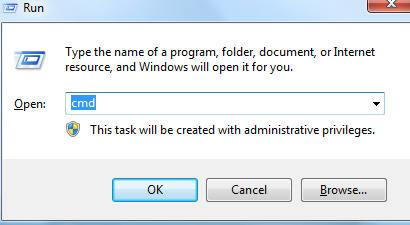
2. Silakan ketikkan perintah pkgmgr /iu:”TelnetClient” dan tekan Enter. Kemudian, tutup Command Prompt dan buka kembali baru.
Bagaimana Cara Menggunakan Telnet?
Setelah fitur Telnet pada Windows Anda aktifkan, kini Anda sudah bisa menjalankan perintah Telnet pada Command Prompt. Langkah yang perlu Anda tempuh pun cukup singkat.
1. Untuk menggunakan Telnet, silakan buka Command Prompt seperti pada Cara 2.
2. Silakan ketikkan telnet namadomainanda.com port dan tekan Enter. Sebagai contoh, untuk mengecek SMTP port 587 dibuka atau tidak, Anda dapat mengetikkan perintah berikut ini.
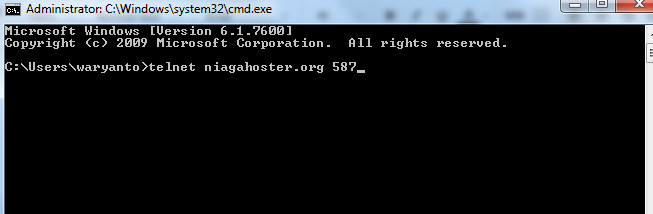
3. Hasilnya akan terlihat seperti gambar di bawah ini, dimana port 587 tidak diblokir.

Kesimpulan
Cara mengaktifkan Telnet pada Windows cukup mudah dilakukan. Anda dapat memulainya melalui Control Panel atau Command Prompt. Sebagai informasi, penggunaan Telnet bukan saja untuk mengecek port 587 diblokir atau tidak, tapi juga untuk keperluan mengelola server melalui Command Prompt.
Jika Anda memiliki pertanyaan maupun masukan mengenai artikel ini, jangan ragu untuk menuliskannya pada kolom komentar di bagian bawah halaman ini. Dapatkan juga artikel terbaru kami langsung melalui email Anda hanya dengan klik Subscribe! 🙂

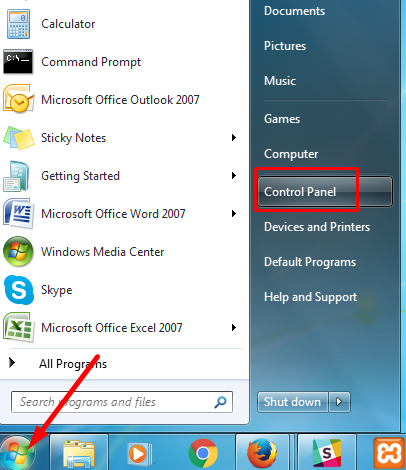
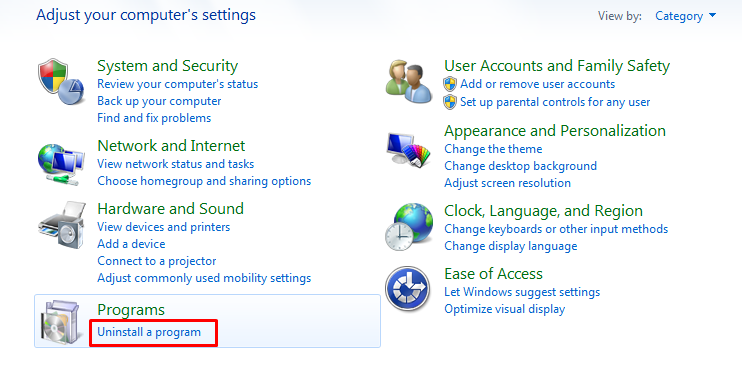

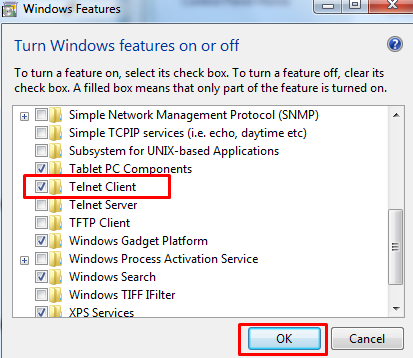
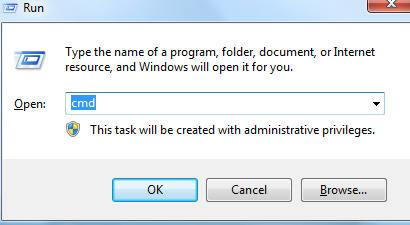
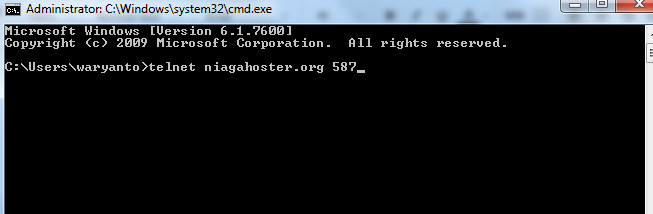

No comments:
Post a Comment